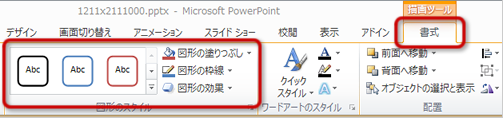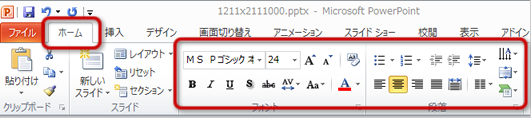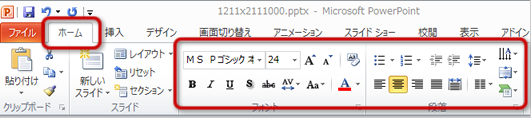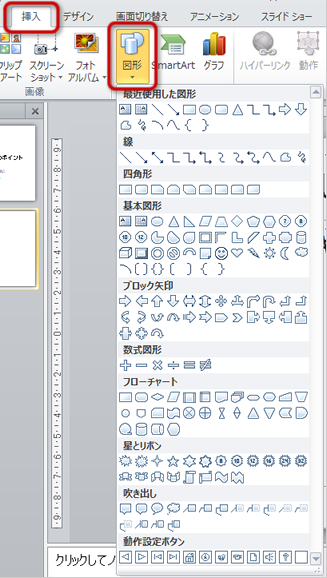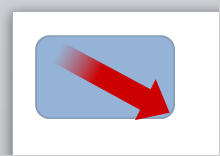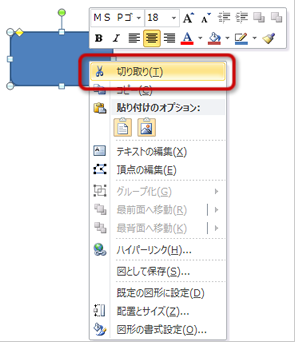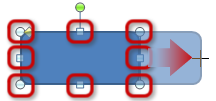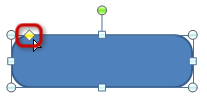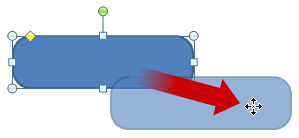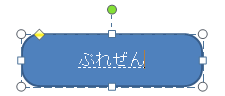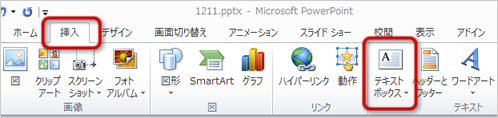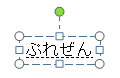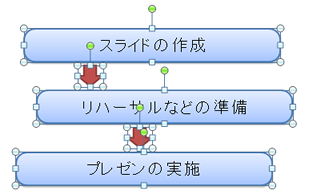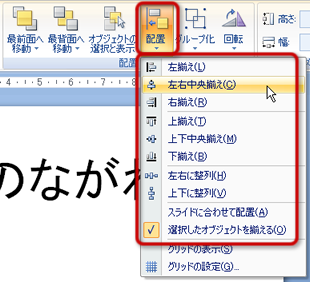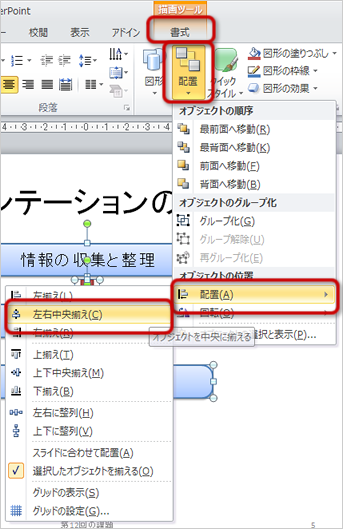図形を利用したスライドの作成
ここでは、図形を利用した、
図解によるスライドの表現について説明します。
図形の作成
PowerPointには、
「線」「四角形」「基本図形」「ブロック矢印」など、
100種類以上の図形が用意されています。
図形を上手く活用することで、
文章では表現しにくい内容を、視覚的に直接表現することができます。
図形の挿入
スライドに図形を挿入するには、
次のように操作します。
- メニューの「挿入」タブの「図」グループにある、「図形」ボタンをクリックする
- メニューから挿入したい図形をクリックして選択する
- マウスのカーソルが「+」マークになるので、図形を描くようにマウスをドラッグする
- ドラッグし終えると、選択した図形が挿入される
図形を削除する場合は、
図形をマウスでクリックして選択した後で「Delete」キーを押します。
図形を右クリックして表示されるメニューから「切り取り」を選んでもかまいません。
図形のサイズ変更と移動
挿入した図形のサイズを変更するには、
次のように操作します。
- 図形をマウスでクリックして選択する
- 図形のまわりにある□(ハンドル)や○(ハンドル)をマウスでドラッグする
- □(ハンドル):上・下・左・右の方向にサイズを変更
- ○(ハンドル):縦横比を固定したままサイズを変更
いくつかの図形には、黄色の◇(ハンドル)があります。
これをドラッグすると、角を丸くするなど、
図形の形をさらに調整することができます。
図形を移動するには、
次のように操作します。
- 図形をマウスでクリックして選択する
- 図形の枠線や内部にマウスのポインタを合わせて、移動させたい位置までドラッグする
- ドラッグし終えると、図形が移動する
図形の書式設定
図形の塗りつぶしの色、枠線の色や線の種類など、
図形の書式を設定するには、
「描画ツール」→「書式」タブの「図形のスタイル」グループにあるボタンで設定します。
あらかじめ用意された書式のパターンを選択することもできます。
ボタンの右側の「▼」をクリックすれば、メニューから設定できるものもあります。
図形への文字列の入力
図形の中に文字列を入力するには、
次のように操作します。
- 図形をマウスでクリックして選択する
- キーボードを押せば、直接図形の中に文字列が入力される
図形に入力された文字列は、
「ホーム」タブのボタンなどで、フォント関係や段落の設定をすることができます。
テキストボックスの作成
図形にではなく、
スライド内の自由な位置に文字を入力するには
テキストボックスを利用します。
テキストボックスを利用するには、
次のように操作します。
- メニューから「挿入」タブの「テキスト」グループの、「テキストボックス」ボタンをクリックする
- マウスのカーソルの形が変わるので、文字を入力したいスライド内の位置をクリックする
- テキストボックスが作成されるので、直接文字を入力する
作成したテキストボックスは、
ほかの図形と同じように再巣を変更したり移動することができます。
また、テキストボックスに入力した文字も、
図形に入力した文字と同じように、
「ホーム」タブのボタンでフォントなどの設定ができます。
図形やテキストボックスの配置
複数の図形やテキストボックスの位置を揃えたり整列するなど、
適切に配置を設定しておけば見やすくなります。
図形の配置を設定するには、
次のように操作します。
- 配置を設定したい図形を「Shift」キーを押しながらクリックして選択する
- 「描画ツール」→「書式」タブの「配置」グループにある「配置」ボタンをクリックする
- メニューから配置方法を選択すると、図形の配置が変更される
メニューから「左右に整列」または「上下に整列」を選択すると、
選択した図形を均等な間隔で左右または上下に配置します。
次へ進んでください。